随着电脑使用时间的增长,系统可能会出现各种问题,如运行缓慢、死机频繁等。此时,重装系统是一个有效的解决方法。而使用PE光盘进行重装,能够更加简便快捷地恢复电脑的新生。本文将为您提供一份完整的教程,详细介绍使用PE光盘重装系统的步骤和注意事项。
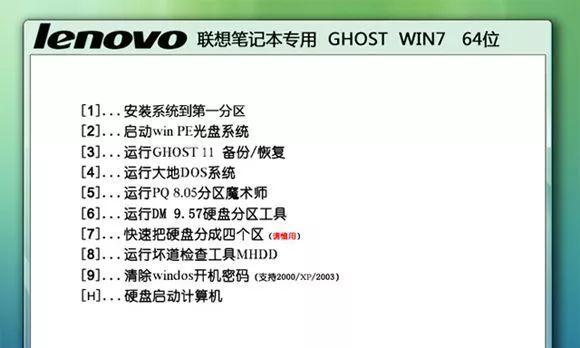
一:准备工作——备份重要数据
在开始重装系统之前,首先需要备份重要数据,例如照片、文档和个人文件等。确保这些数据被妥善保存,以免丢失。
二:下载PE光盘镜像文件
在开始重装系统之前,需要下载PE光盘镜像文件。通过搜索引擎或者软件下载站点,找到可信赖的PE光盘镜像文件并下载到本地。
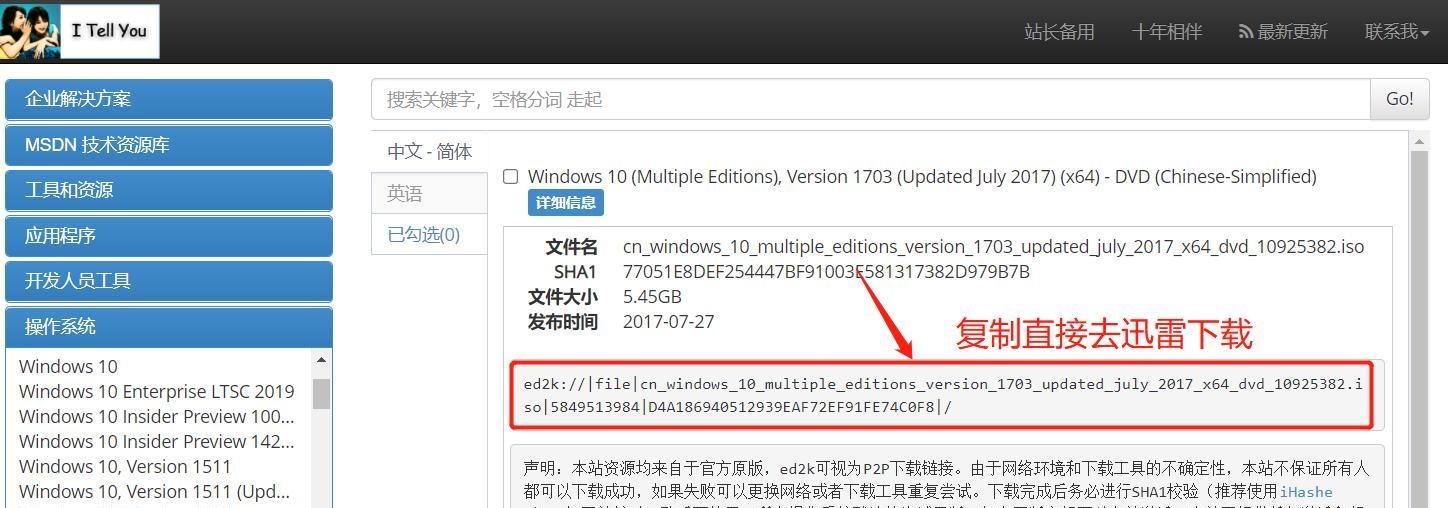
三:刻录PE光盘
将下载好的PE光盘镜像文件刻录到一张空白光盘上。选择合适的刻录软件,将镜像文件写入光盘,并确保刻录过程顺利完成。
四:设置系统启动顺序
在重装系统之前,需要将系统启动顺序设置为从光盘启动。进入BIOS设置,找到“启动顺序”选项,并将光盘驱动器设置为第一启动设备。
五:插入PE光盘,启动电脑
将刻录好的PE光盘插入电脑的光驱中,并重新启动电脑。确保系统能够从光盘启动,并进入PE系统界面。
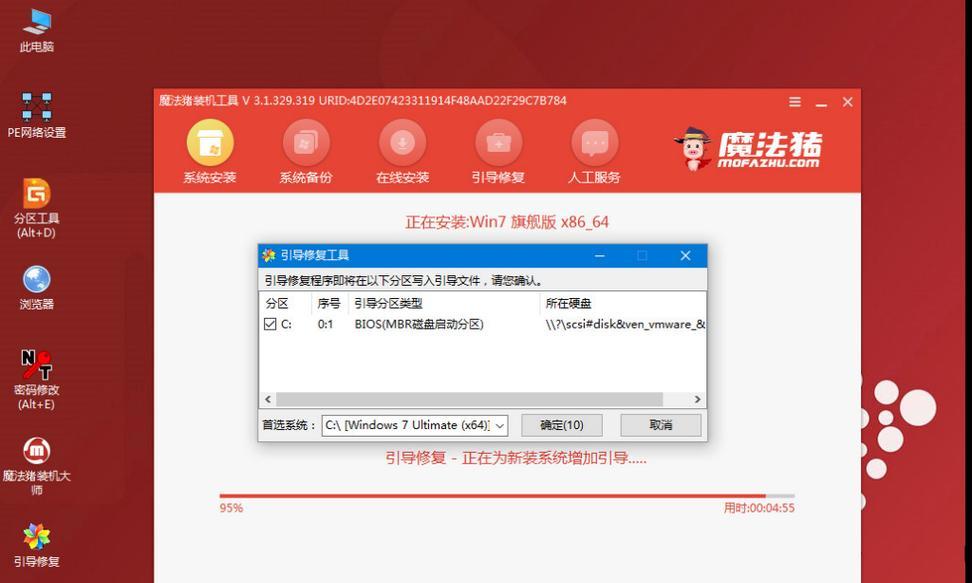
六:选择系统安装方式
在进入PE系统界面后,根据需要选择合适的系统安装方式。通常有两种选择:升级安装和全新安装。根据个人情况选择合适的方式。
七:格式化硬盘并安装系统
若选择全新安装系统方式,首先需要格式化硬盘。在PE系统界面中,找到磁盘管理工具,对要安装系统的硬盘进行格式化操作。选择合适的系统镜像文件进行安装。
八:系统安装过程
开始系统安装后,按照提示进行操作。在安装过程中可能需要设置一些选项,如系统语言、时区、用户名和密码等。根据需要进行设置,并等待系统安装完成。
九:驱动程序安装
系统安装完成后,需要安装相应的驱动程序。根据电脑硬件配置,在官方网站上下载并安装相应的驱动程序,以确保电脑正常运行。
十:更新系统补丁
在完成驱动程序安装后,还需要及时更新系统补丁。打开系统更新功能,下载并安装最新的补丁程序,以提高系统的稳定性和安全性。
十一:安装常用软件
系统更新完成后,为了更好地使用电脑,还需要安装一些常用软件。例如浏览器、办公软件和杀毒软件等,根据个人需求进行选择和安装。
十二:恢复备份的数据
在完成系统和软件的安装后,可以将之前备份的重要数据恢复到电脑中。确保数据完整无误,并进行必要的整理和分类。
十三:个性化设置
根据个人喜好和需求,对系统进行个性化设置。例如更改桌面壁纸、调整字体大小、设置启动项等。使系统更符合个人使用习惯。
十四:优化系统性能
为了提高电脑的性能和使用体验,可以进行一些系统优化操作。例如清理垃圾文件、关闭不必要的启动项、优化注册表等,以提升系统的响应速度和稳定性。
十五:备份系统
在重装系统完成后,及时备份系统。通过系统备份工具,将当前的系统状态备份到外部存储设备中,以备将来需要恢复系统时使用。
使用PE光盘重装系统是一种方便快捷的方法,能够有效解决系统问题。本文详细介绍了使用PE光盘重装系统的步骤和注意事项,希望能够帮助读者恢复电脑的新生。重装系统后,记得及时备份系统,并保持良好的使用习惯,以保持电脑的良好状态。







